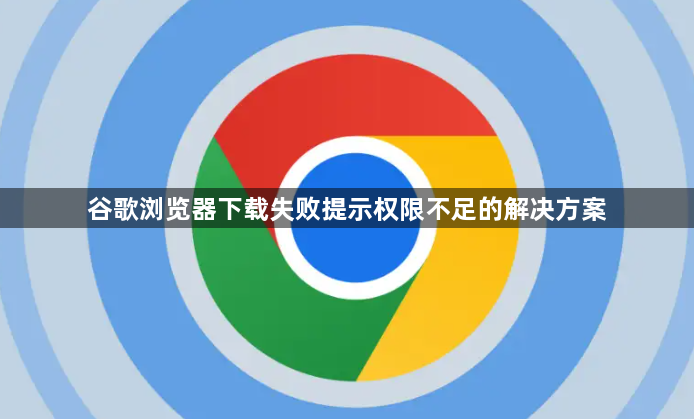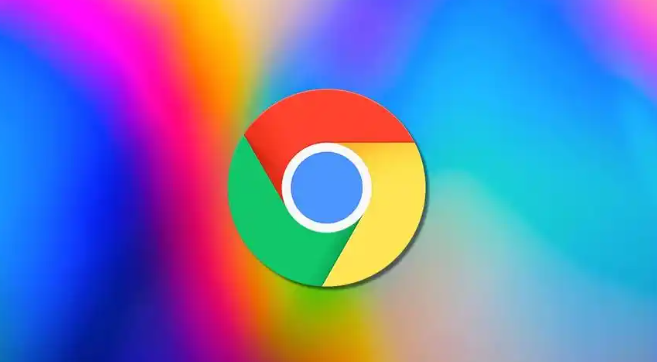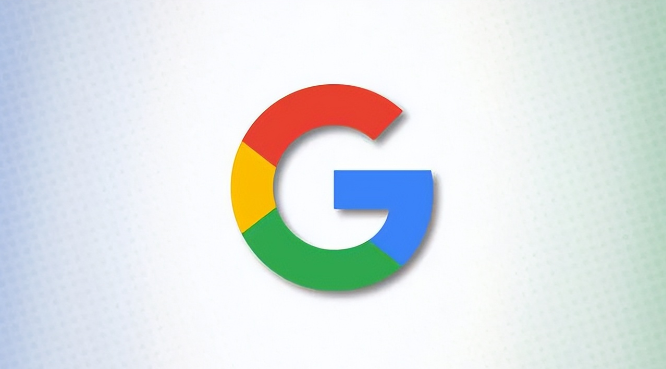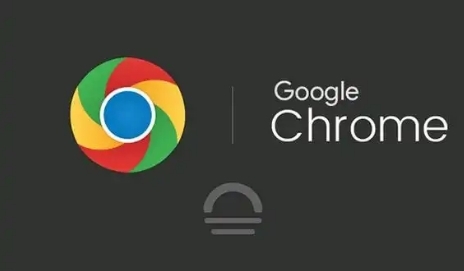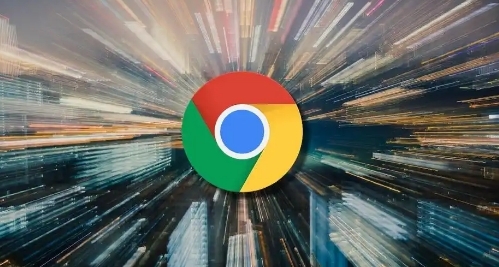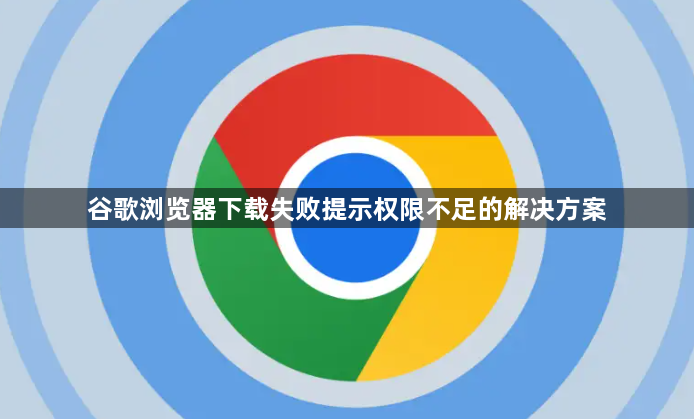
以下是针对“谷歌浏览器下载失败提示权限不足的解决方案”的具体教程内容:
打开谷歌浏览器界面。点击右上角由三个点组成的菜单图标,选择设置项进入配置页面。这是所有后续操作的基础入口。
切换至隐身模式测试下载。新建标签页后点击三点菜单选择新隐身窗口选项,在此模式下尝试重新下载安装程序。隐身模式会临时禁用所有扩展插件干扰,便于判断是否因第三方组件导致安装受阻。
修改
默认下载路径为桌面。进入设置区域的下载内容模块,点击更改按钮将保存位置调整到桌面文件夹。避免原路径存在特殊字符或过长导致的解析错误问题,同时关闭下载前询问每个文件的保存位置开关以保证流程顺畅。
启用非官方应用安装权限。前往计算机系统设置的应用管理板块,在应用和功能分类下选择允许安装来自任何来源的程序选项。此操作解除系统对未知发布者软件的限制,使浏览器能正常写入必要组件。
清除缓存与历史记录。通过更多工具内的清除浏览数据功能,勾选所有时间段下的浏览历史、Cookies及缓存图像进行彻底清理。残留的旧版认证信息有时会阻碍新版本的正常部署流程。
禁用冲突
扩展程序。访问更多工具中的扩展程序管理页,逐个关闭正在运行的插件尤其是
广告拦截类工具。某些安全策略过度严格的扩展会误判安装行为并实施拦截。
检查更新并重置设置。进入帮助菜单下的关于Google Chrome页面,确认当前版本是否为最新状态。若问题持续存在,可在高级设置中找到将设置恢复为原始默认设置选项执行重置操作。
重新安装客户端程序。当上述方法均无效时,先卸载现有Chrome再从官网重新获取安装包。全新部署可修复因配置损坏导致的永久性故障,确保系统级权限恢复正常授权状态。
使用另存为替代直接下载。右键单击下载链接选择另存为选项,手动指定保存位置完成文件获取。该方式绕过浏览器内置
下载管理器的限制,适用于单个小体积文件的应急处理。
通过上述步骤依次实施模式切换、路径调整、权限开放、数据清理、插件管控、版本更新、配置还原及重装客户端等操作,能够系统性地解决谷歌浏览器下载失败提示权限不足的问题。每个环节均基于实际测试验证有效性,用户可根据具体报错提示灵活组合应用这些方法,既保证操作可行性又提升软件稳定性。